تنظیمات اینترنت ایرانسل و فعالسازی با روش های متفاوت
در این مقاله قرارست تنظیمات اینترنت ایرانسل و روشهای فعالسازی آن را به شما آموزش دهیم.
تنظیمات اینترنت ایرانسل
امروزه با پیشرفت تکنولوژی و الکترونیکی شدن کارها، اینترنت به عنصری جداییناپذیر از زندگی روزانه ما تبدیل شده است. اینترنت بیسیم Wifi خانگی (یا اداری) هنوز هم بهترین و مطمئنترین گزینه محسوب میشود که البته در قدیم مشکلاتی مثل نیاز داشتن به خط ثابت و یا مودمهای بزرگ و سنگین، اندکی آزار دهنده بود، اما کمکم مودمهای بیسیمی که نیازی به خط ثابت نداشتند برای رفع این مشکل به بازار آمدند و شرکت ارتباطی ایرانسل یکی از اولین پیشگامان این فنآوری بود که با ارائه مودم جیبی کار را برای کاربران سادهتر از همیشه کرد. یکی از دغدغههای بسیاری از کاربران تنظیمات اینترنت ایرانسل است که پیشنهاد میکنیم برای رفع این مشکل ادامه این مقاله را با دقت دنبال کنید.
البته بعد از ارائه اینترنت پرسرعت 4G بر روی سیمکارت، مردم به استفاده از اینترنت همراه که بر روی گوشی موبایل است و نیازی به مودم ندارد، روی آوردند و از آنجایی که اپراتور ایرانسل یکی از بهترین اینترنتهای همراه را ارائه میدهد و همینطور به دلیل آسان بودن تنظیمات آن و داشتن بستههای اینترنتی مختلف، آنتن دهی خوب و پایین بودن قیمت سیمکارت، نزد کاربران بسیار محبوب بوده و شاید پراستفادهترین اپراتور ایران نیز به حساب بیاید. البته در سال جاری تنظیمات اینترنت ایرانسل بهبود پیدا کرده و این اپراتور تمام تلاش خود را کرده تا با ایجاد زیرساخت مناسب به نسل بعدی اینترنت پرسرعت یعنی 5G نقل مکان کند.
ناگفته نماند کاربران برای دریافت تنظیمات اینترنت ایرانسل نیز چالشهای مختلفی داشتند که از جمله آنها میتوان به مواردی همچون نحوه صحیح تنظیم اینترنت ایرانسل و عدم وصل شدن یا قطعی بیدلیل اینترنت و همینطور جستجوی نام های نقطه دستیابی ایرانسل قوی اشاره کرد که برخی از این مسائل قابل حل بوده و در ادامه به شما آموزش میدهیم چگونه این دست مشکلات را به حداقل برسانید. البته هنوز در زیرساختهای ایرانسل مشکلاتی وجود دارد که برخی اوقات موجب قطعی یا عدم آنتن دهی ایرانسل میشود. گرچه توصیه میکنیم در اینطور مواقع نیم نگاهی به کد رفع مشکل اینترنت ایرانسل نیز داشته باشید.
یکی از خدمات خوب این اپراتور اینست که به صورت پیش فرض برای دستگاه، تنظیمات اینترنت گوشی ایرانسل را ارسال میکند و شما میتوانید بر روی هر پلتفرمی از شبکههای مختلف اینترنت(5G، 4G، 3G) از نهایت سرعت بهره ببرید.

این کار نه تنها باعث حل مشکل اینترنت ایرانسل در شیائومی و دیگر گوشیها شده، بلکه کاربران را از بابت دریافت تنظیمات اینترنت ایرانسل راحت کرده تا به سادگی بتوانید فرآیند تنظیمات مربوطه را در گوشی خود طبق دستورالعملی که ارسال میشود، انجام دهید و نیازی نباشد به مراکز ایرانسل یا موبایل فروشی مراجعه کرده یا مجبور به پرداخت هزینه اضافی شوید.
البته یک نکته را مدنظر داشته باشید، سیم کارتهای قدیمی ایرانسل فقط از شبکههای 2G و 3G پشتیبانی میکنند و برنامه افزایش سرعت اینترنت ایرانسل 4g نیز برای آنها کاربردی ندارد.
برای فعال کردن اینترنت ایرانسل و دسترسی به نسل جدید اینترنت پرسرعت، حتماً باید سیمکارت خود را به USIM تغییر دهید که این کار به راحتی امکان پذیر بوده و کافیست سیم کارت به نام خودتان باشد و به مراکز معتبر ایرانسل مراجعه کنید تا در عرض در چند دقیقه صاحب سیمکارت USIM شوید.
خوشبختانه خدمات این اپراتور در این زمینه بسیار خوب و رضایت بخش است و کاربران را به دردسر نمیاندازد. همچنین در کاغذ راهنمای آن توضیح داده شده که چگونه اینترنت گوشی را فعال کنیم و کار را برای شما آسان کرده است.
همچنین میتوانید برای تست سرعت اینترنت ایرانسل از این مقاله کمک بگیرید.
کد تنظیمات اینترنت ایرانسل
ایرانسل برای راحتی کاربران، به صورت پیش فرض اقدام به فعال سازی اینترنت ایرانسل روی تمامی خطوط خود کرده است. البته برای استفاده از کد افزایش سرعت اینترنت ایرانسل و دریافت تنظیمات اینترنت ایرانسل lte، همانطور که گفتیم بهترست سیم کارتهای قدیمی را کنار گذاشته و به استفاده از USIM روی آورید. گرچه این مسئله تنها به سیم کارت مربوط نیست و به مدل گوشی و پشتیبانی آن از شبکههای پرسرعت نیز بستگی دارد، پس حتماً اطلاعات دستگاه خود را چک کرده تا در آینده دچار مشکل نشوید.
اگر به هر دلیلی اینترنت سیمکارت روی گوشی شما فعال نبود، با استفاده از کد فعال سازی میتوانید تنظیمات اینترنت گوشی خود را انجام دهید و مشکل را حل کنید.

کد فعال سازی اینترنت ایرانسل
کدهای دستوری این اپراتور کاربردهای زیادی دارند و سادهترین و بهترین روش برای راه اندازی اینترنت ایرانسل نیز محسوب میشوند.
برای این کار کافیست مراحل زیر را طی کنید:
- برای دریافت کد فعال سازی تنظیمات نت ایرانسل اهمیتی ندارد سیستم عامل یا گوشی شما چیست، موبایل خود را برداشته به قسمت تماس رفته و کد دستوری #۲*۴*۵۵۵* را از طریق خط ایرانسل خود شمارهگیری نمایید. این کار باعث اجرا شدن کد USSD اینترنت ایرانسل میشود. ناگفته نماند تنظیمات اینترنت ایرانسل در ایفون را به صورت جداگانه نیز بررسی کردیم.

- سپس در پیغامی کد دریافت تنظیمات اینترنت ایرانسل برای شما ارسال خواهد شد.
- اکنون تنظیماتی که برای شما ارسال شده یا همان Configuration Message را انتخاب کنید.

- بعد از انتقال به صفحه تنظیمات اینترنت پرسرعت ایرانسل گزینه نصب یا Install را بزنید.

- در صورتی که از شما درخواست پین کد یا رمز شد، عدد ۱۲۳۴ را وارد کنید.

- تنظیمات اینترنت ایرانسل متناسب با سیستم عامل و مدل گوشی شما فعال شده و به راحتی میتوانید از آن استفاده کنید.
- اگر بعد از طی مراحل گفته شده، با خطای خاصی مواجه نشدید، اما همچنان قادر به استفاده از اینترنت نیستید، کافیست Mobile Data را خاموش و چند ثانیه بعد روشن کنید. به همین راحتی میتوانید با کد تنظیمات اینترنت ایرانسل مشکل خود را حل کنید.
همچنین برای جلوگیری از زود تمام شدن حجم اینترنت ایرانسل توصیه میکنیم مقاله مرتبط به آن را مطالعه کنید.
دریافت تنظیمات اینترنت ایرانسل از طریق سایت
تنظیم نت ایرانسل از طریق سایت یکی از سادهترین روشهای پیش روی شماست و کافیست مراحل زیر را دنبال کنید:
- به اینترنت متصل شوید و سپس در مرورگر گوگل دریافت تنظیمات ایرانسل از طریق سایت را سرچ کرده یا مستقیم به سایت رسمی این اپراتور رفته و شماره تلفن خود را در فیلد مربوطه وارد کنید تا کد تأیید برای شما ارسال شود. سپس مراحل زیر را به ترتیب طی کنید.

- همانطور که گفتیم اگر در گام اول فعال سازی اینترنت ایرانسل شماره موبایل خود را درست وارد کرده باشید، پیامکی برای شما ارسال میشود. کافیست کد(رمز عبور) ارسال شده را در قسمت مشخص شده، وارد کنید.

- بعد از وارد کردن کد، در مرحله بعدی باید اطلاعات کامل خط و موبایلی که از آن استفاده میکنید را مشاهده کنید.
- یک کادر تنظیمات وجود دارد (معمولاً زرد رنگ است) که برای دریافت آنلاین تنظیمات اینترنت ایرانسل باید روی آن ضربه بزنید و سپس بین گزینههای موجود، تیک اینترنت همراه را زده و در آخر ارسال را بزنید.

- اگر مراحل را درست طی کرده باشید، تنظیمات نقطه دستیابی ایرانسل روی گوشی شما ارسال میشود. در پیامکی که برای شما میآید، گزینه Configuration Message را زده و سپس گزینه نصب یا Install را بزنید و در آخر گزینه Save(ذخیره) را انتخاب کنید.

- معمولاً در تنظیمات دستی اینترنت ایرانسل رمزی از شما درخواست نمیشود، اما اگر با چنین موردی مواجه شدید، پسورد ۱۲۳۴ را امتحان کنید.

- بعد از طی کردن این مراحل، فعالسازی تنظیمات اینترنت ایرانسل روی گوشی شما انجام شده و تنها کافیست دیتای خود را یکبار خاموش و روشن کنید و به سادگی به اینترنت متصل شوید.
تنظیمات دستی اینترنت ایرانسل
روش دیگری که میتوانید با آن برای دریافت و فعالسازی اینترنت ایرانسل بر روی گوشی خود، اقدام کنید، استفاده از تنظیم دستی اینترنت ایرانسل است که در ادامه به صورت کامل آن را به شما توضیح خواهیم داد. شاید فکر کنید این روش پیچیده و سخت باشد، اما نه تنها بسیار آسان است بلکه زمان بسیار کمی از شما میگیرد. البته ناگفته نماند در گوشیهای مختلف اندکی تفاوت در روند انجام این تنظیمات به صورت دستی وجود دارد، اما کلیات یکیست و به سادگی میتوانید آن را انجام دهید.
کافیست به قسمت تنظیمات شبکه دستگاه خود بروید و گزینه Access Point Names را پیدا کرده و سپس اپراتور ایرانسل را انتخاب کنید و یک APN جدید ایجاد کنید. در تنظیمات apn ایرانسل بسته به سیستمعامل گوشی شما (اندروید یا iOS) باز تفاوتهایی وجود دارد که در ادامه جداگانه به بررسی آنها خواهیم پرداخت. از آنجایی که روشهای گفته شده بسیار سادهتر هستند، برای راحتی کار خود بهترست تنظیمات دستی اینترنت ایرانسل را به عنوان راهکار آخر در نظر بگیرید. گرچه تمامی راهکارها نتیجه یکسانی خواهند داشت و بر روی تمامی گوشیها امکان پذیر هستند.
تنظیمات اینترنت ایرانسل اندروید
در گوشیهای اندرویدی نیز روال کار بسیار ساده است و فرق چندانی با آیفون ندارد. گرچه اگر گوشی شما سامسونگ است، بهترست نیمنگاهی به مقاله تنظیمات اینترنت ایرانسل سامسونگ داشته باشید تا نکته مبهمی در ذهن شما نماند.
تنظیمات اینترنت ایرانسل شیائومی را هم در مقاله ای جداگانه به صورت دقیق تر بررسی کردیم چرا که در برندهای مختلف اندرویدی شاید اندک تغییراتی وجود داشته باشد که خیلی محسوس بوده، اما قطعاً روال کار یکسانی دارند. به هرحال اگر تصمیم دارید تنظیمات نقطه دستیابی ایرانسل را به صورت دستی فعال کنید، کافیست به ترتیب مراحل زیر را انجام دهید:
- گام اول مثل همیشه وارد شدن به قسمت تنظیمات است.
- گزینه Connection یا اتصالات مربوط به اینترنت و نقطه دستیابی ایرانسل را پیدا و انتخاب کنید.

- در صفحه جدید باز شده منوی Mobile networks (شبکههای تلفن همراه) را انتخاب کنید.

- بر روی گزینه Access Point Names ضربه بزنید تا بتوانید apn ایرانسل را اضافه کنید.

- در گام بعدی یک صفحه جدید برای شما باز میشود که باید گزینه “افزودن” یا Add را بزنید تا بتوانید اطلاعات تنظیمات اینترنت ایرانسل را در گوشی خود وارد کنید.

- در این قسمت دو فیلد وجود دارد که در قسمت نام نقطه دستیابی ایرانسل (Name) باید عبارت Irancell-Internet را وارد کرده و در فیلد APN نیز عبارت mtnirancell را بزنید.
- در آخر روی علامت سه نقطه بالای صفحه ضربه زده و گزینه ذخیره (Save) را انتخاب کنید.

- به همین راحتی بهترین تنظیمات اینترنت ایرانسل روی گوشی شما به صورت دستی وارد شد. فراموش نکنید یکبار «دیتاموبایل» دستگاه را خاموش و روشن کنید تا اینترنت ایرانسل آماده استفاده شود.
در این مقاله سعی کردیم نحوه فعال سازی اینترنت ایرانسل و روشهای آن که شامل سه راهکار کلی بود را به شما آموزش دهیم، هرچند همانطور که اشاره کردیم ایرانسل معمولاً تنظیمات اینترنت را روی سیمکارتهای خود فعال و آماده میکند یا به صورت خودکار کد تنظیم اینترنت ایرانسل برای دستگاه شما در پیامکی ارسال میشود تا به سادگی مراحل فعالسازی را انجام دهید و مشکلی برای استفاده از اینترنت نداشته باشید، به هرحال در صورت مشکل در تنظیم اینترنت ایرانسل دستگاه خود، میتوانید از روشهای فعالسازی(استفاده از سایت ایرانسل، ارسال تنظیمات اینترنت ایرانسل از طریق کد و تنظیمات دستی) استفاده کنید.
البته بازهم تاکید میکنیم که فراموش نکنید استفاده از سیمکارت قدیمی یا USIM و همینطور مدل گوشی و پشتیبانی آن از شبکههای اینترنت، از جمله عوامل مهم در سرعت اینترنت دستگاه شماست که باید آن را مدنظر قرار دهید. برای مثال نمیتوان از یک گوشی قدیمی که توانایی استفاده از نسل جدید اینترنت 4G یا 5G را ندارد، انتظار سرعت فوقالعادهای داشته باشید و حتی با USIM این کار امکان پذیر نخواهد بود.
امیدواریم این مقاله کاربردی مشکل شما در تنظیمات اینترنت ایرانسل را حل کرده باشد. نظرات و تجربیات خود در این مورد را با ما به اشتراک بگذارید.
سوالات متداول
چگونه تنظیمات اینترنت ایرانسل را دریافت کنیم ؟
در مقاله بالا روش دریافت تنظیمات اینترنت ایرانسل را به صورت دستی، آنلاین و با استفاده از کد فعال سازی توضیح دادیم و پیشنهاد میکنیم حتماً آن را مطالعه کنید.
چگونه تنظیمات اینترنت ایرانسل برای آیفون را انجام دهیم؟
تنظيم اينترنت ايرانسل در آیفون نیز به سادگی اندروید است و هیچ مشکل یا پیچیدگی خاصی ندارد و کافیست در قسمت اتصالها، فیلد APN را مطابق توضیحاتی که دادیم پر کنید و یکبار دیتای خود را خاموش و روشن کرده و از اینترنت خود لذت ببرید.
دریافت کد تنظیمات اینترنت ایرانسل چگونه است؟
تنظیمات اینترنت همراه ایرانسل با استفاده از کد دستوری یکی از سادهترین روشهاست و تنها باید با خط ایرانسل خود کد دستوری #2*4*555* را شماره گیری کنید تا تنظیمات برای شما پیامک شود.
روش دریافت آنلاین تنظیمات اینترنت ایرانسل به چه صورت است؟
فعال سازی اینترنت گوشی ایرانسل از طریق سایت رسمی این اپراتور نیز امکان پذیرست و کافیست به اینترنت دسترسی داشته باشید و مراحل توضیح داده شده در مقاله را طی کنید تا به سادگی اینترنت شما فعال شود.









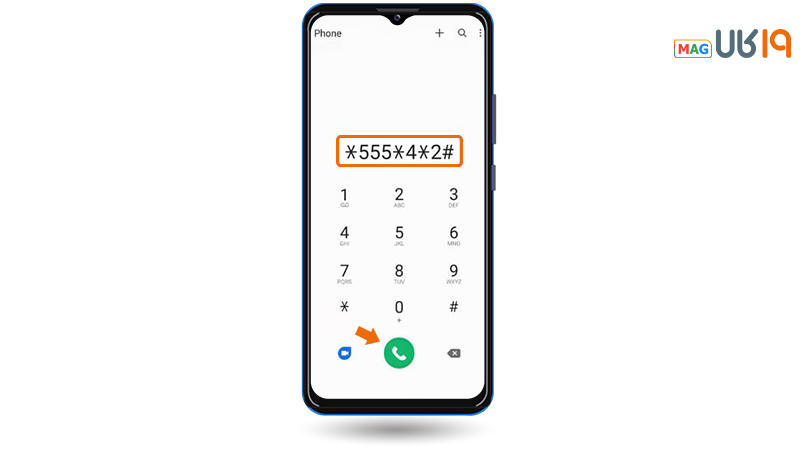
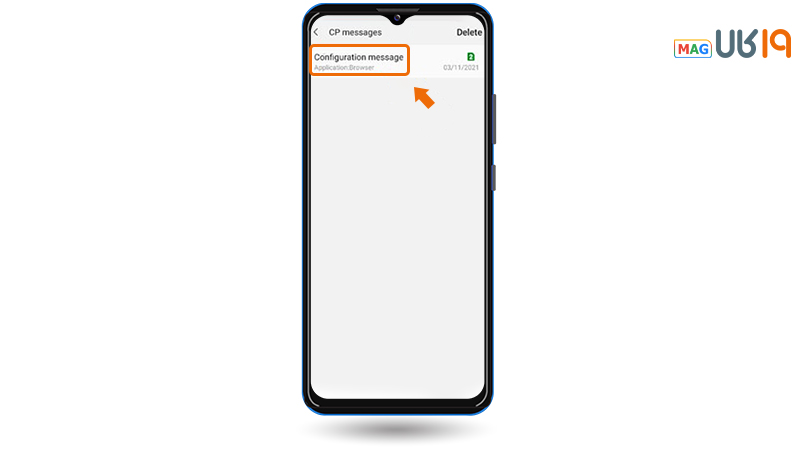
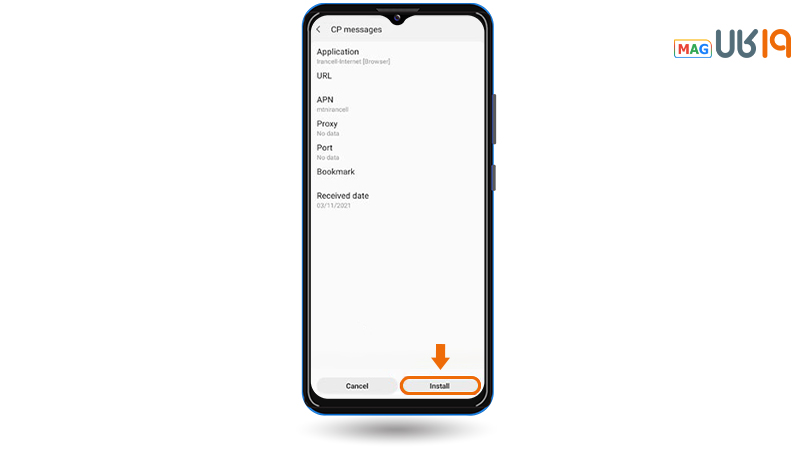
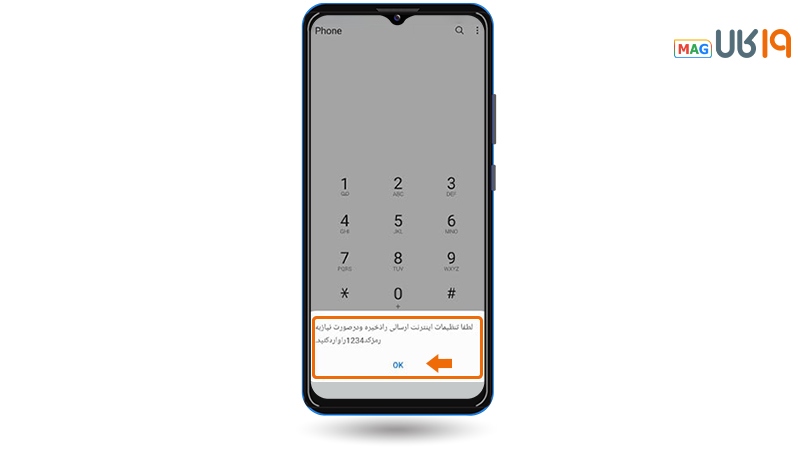
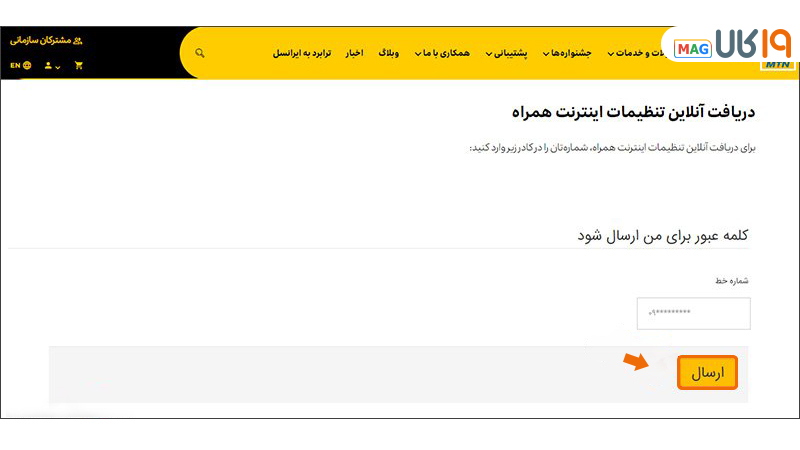
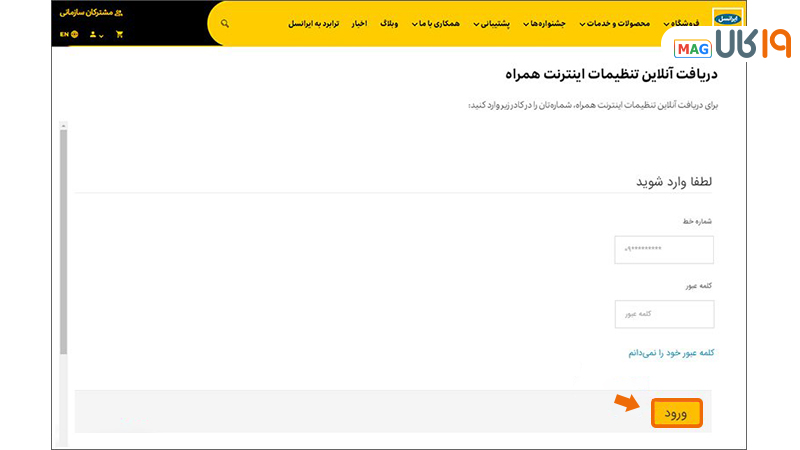
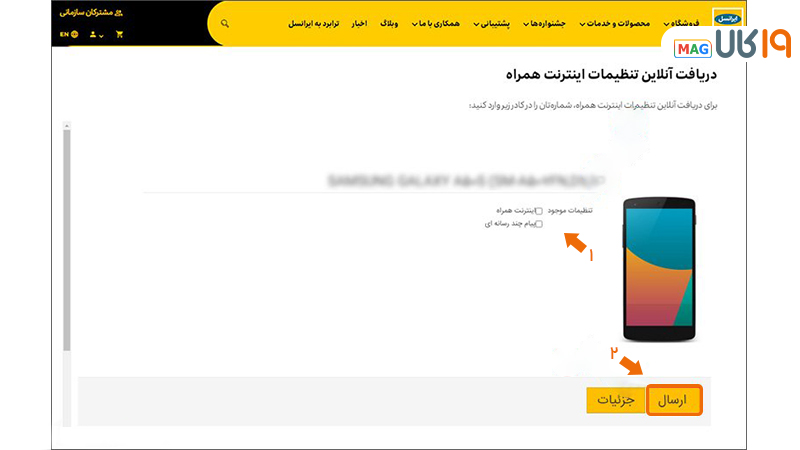
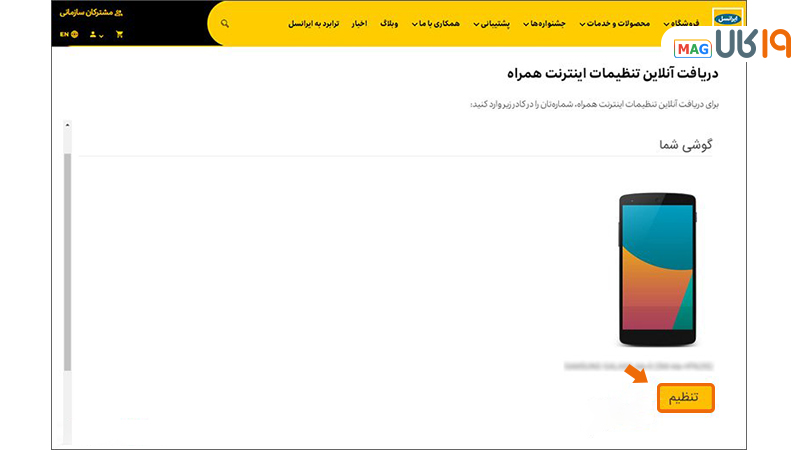
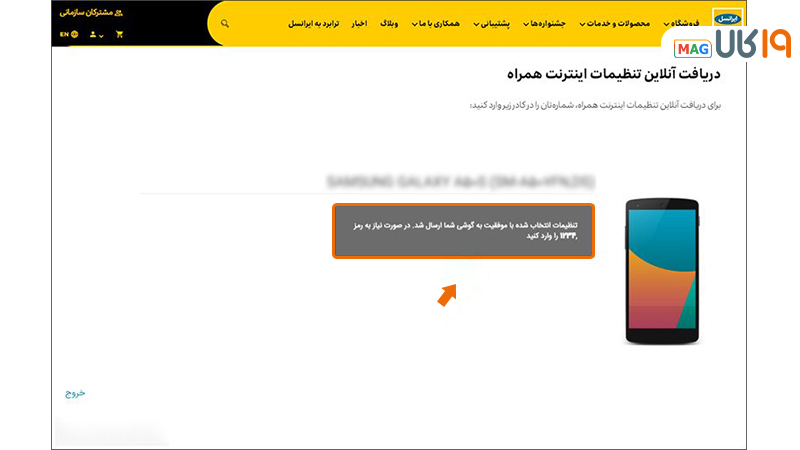
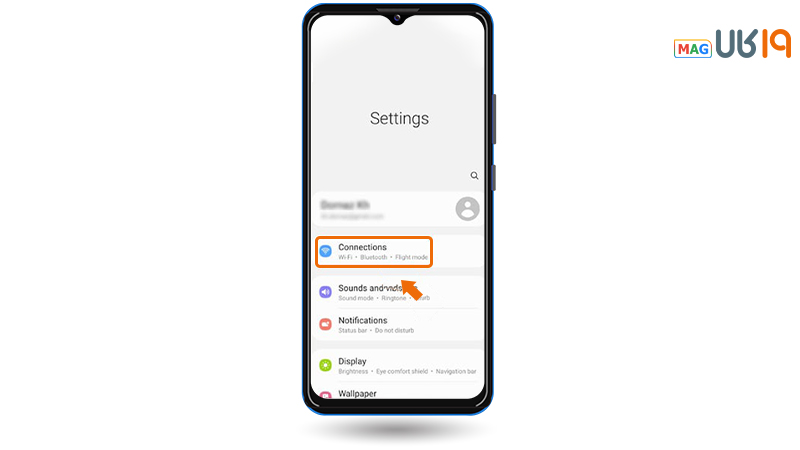
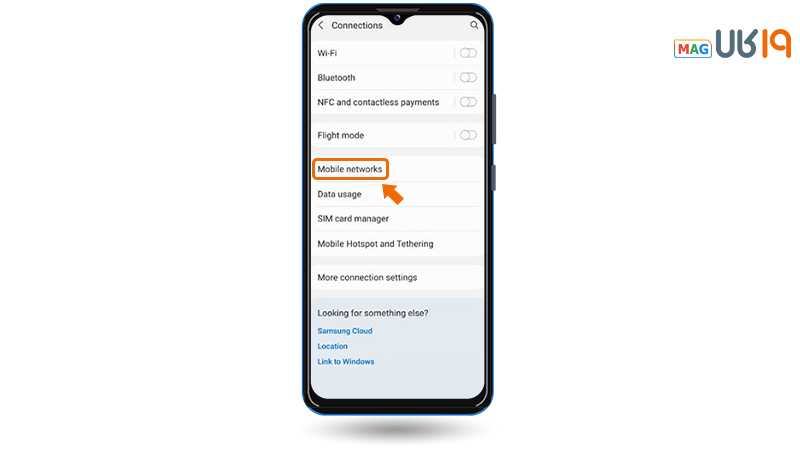
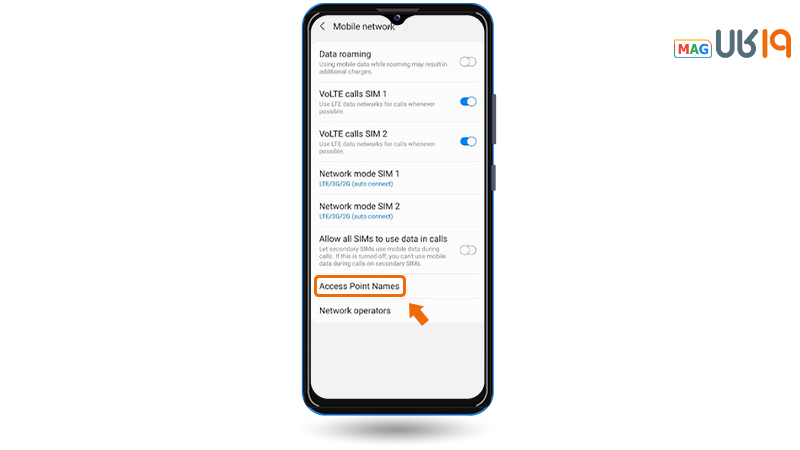
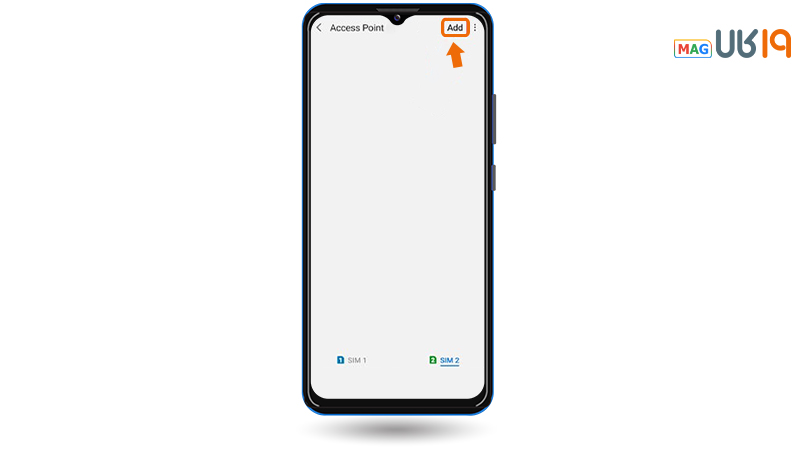
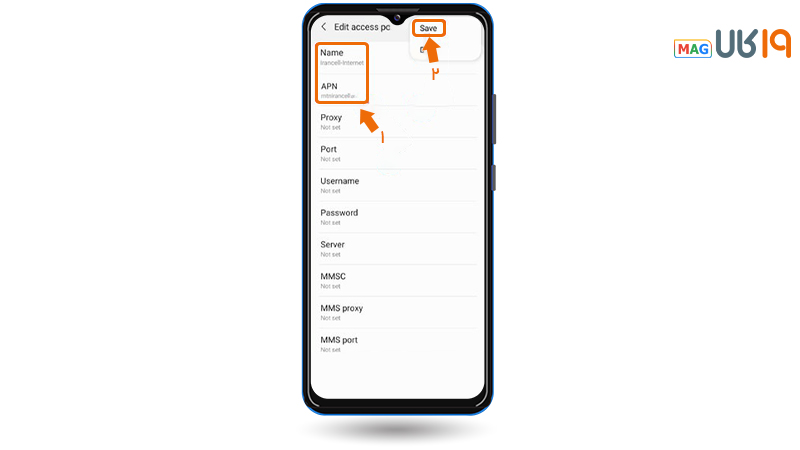


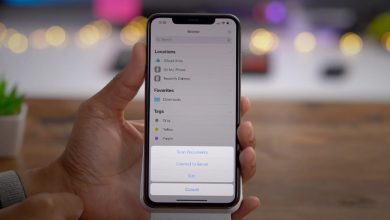

ید ترین انترنت در ایران
شبکه داده را لطفاً تنظیم بفرمایید
باسلام من اوایل mssفعال بود ولی الان نمیشه انموقعه. که وصل بود خیلی کارهامو راه میانداخت وپیامهای چندمنظوره رااجرامیکردولی الان نه چیکاربایدبکنم
دمتون گرم راهنماییتون کارساز بود
برای من همچین پیامی نیومده
Configuration Message
پیام تنظیمات اینترنت ایرانسل شما ارسال شد اومده ولی من تنظیماتی پیدا نکردم
سلام من نتم هی میره و میاد. آیا مدل های خاصی داره تنظیماتش؟
اگر داره بهترین تنظیمات اینترنت ایرانسل چیه که من اونو بزنم اینقد اذیت نشم؟
سلام من گوشیم فارسیه نقاط دستیابی ایرانسل مقدارهای متففاوت داره؟ یا همیشه یه چیز باید بذاریم؟ شما داخل مقاله aces point نوشتین.
aces point همون نام نقاط دسترسی ایرانسل میشه؟
آره داداش access point name یا apn مینویسه تو بعضی گوشیا. همون نقطه دستیابی میشه
سلام برای فعال سازی اینترنت از کد تنظیمات اینترنت ایرانسل استفاده کردم اما کد که میزنم چیزی نمیاره
باید این #۲*۴*۵۵۵* شماره گیری کنی
من برای تنظیمات نقطه دستیابی ایرانسل گزینه Access Point Names پیدا نکردم
برای فیلد نقطه دستیابی ایرانسل چی باید بزاریم ؟
Irancell-Internet رو وارد کن
والا کسب و کارهای اینترنتی چون پر از اطلاعات مهمه حتما باید apn ایرانسل فعال یشه وگرنه فاتحه امنیت اطلاعات ادم خوندست
دستیابی ایرانسل (Name) باید عبارت Irancell-Internet را وارد کرده و در فیلد APN نیز عبارت mtnirancell را بزنید.
• در آخر روی علامت سه نقطه بالای صفحه ضربه زده و گزینه ذخیره (Save) را انتخاب کنید.
عالی بود مشکل مرورگر که کار نمی کرو ولی واتس آپ کار میکرد رو حل کرد
تنظیمات اینترنت ایرانسل به درستی ست شد ممنون از شما
تشکر از شما